セル、行列、シートを挿入する[Excelの基本操作(初級)]
事前準備
図のようにエクセルに値を入力してください。
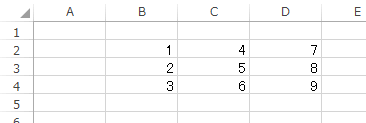
操作対象
リボンの「ホーム」タブの緑線で囲まれた部分を使用します。
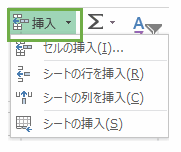
セルの挿入
C3を選択して「セルの挿入」をクリックします。
「セルの挿入」ウインドウが表示されますので「下方向にシフト」を選択してOKボタンを押します。
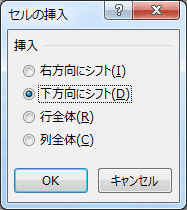
セルが下方向にシフトされました。
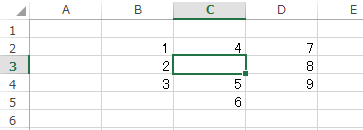
シートの行を挿入
C3を選択して「シートの行を挿入」をクリックします。
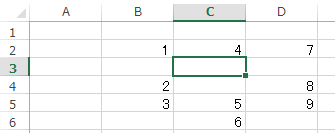
3行目に行が挿入されました。
シートの列を挿入
C3を選択して「シートの列を挿入」をクリックします。
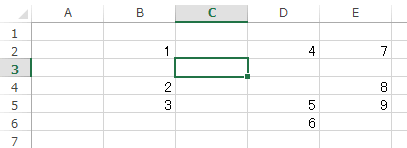
C列に列が挿入されました。
シートの挿入
「シートの挿入」をクリックします。
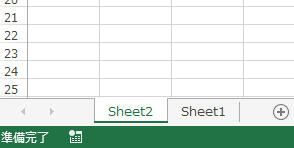
シートが追加されました。シートの切り替えはSheet1、Sheet2のタブをクリックする事で切り替え可能です。また、シートの追加方法はシートの横にある「+」ボタンでも追加出来ます。
セルを挿入する際には「右、下方向、行全体、列全体」を選択してから挿入します。
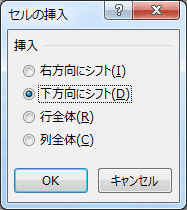
この操作は若干、わかりにくいですが色々と試して確認して下さいね。
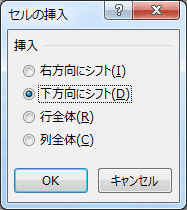
この操作は若干、わかりにくいですが色々と試して確認して下さいね。
エクセル講座のクイックリンク
スポンサーリンク
関連記事
公開日:2015年04月18日
記事NO:00754
プチモンテ ※この記事を書いた人
 | |
 | 💻 ITスキル・経験 サーバー構築からWebアプリケーション開発。IoTをはじめとする電子工作、ロボット、人工知能やスマホ/OSアプリまで分野問わず経験。 画像処理/音声処理/アニメーション、3Dゲーム、会計ソフト、PDF作成/編集、逆アセンブラ、EXE/DLLファイルの書き換えなどのアプリを公開。詳しくは自己紹介へ |
| 🎵 音楽制作 BGMは楽器(音源)さえあれば、何でも制作可能。歌モノは主にロック、バラード、ポップスを制作。歌詞は抒情詩、抒情的な楽曲が多い。楽曲制作は🔰2023年12月中旬 ~ | |











